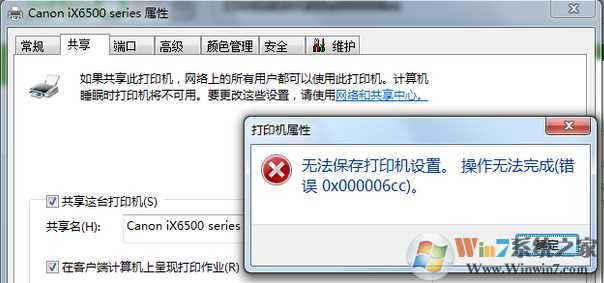
Win7无法连接共享打印机错误0x000006cc的问题也有可能由computer browser、server和workstation这三个服务没有启动而引起。
1.启动server服务(server用来支持此计算机通过网络的文件、打印、和命名)
再次设置打印机共享,不再弹出错误窗口,成功。
2.启动workstation服务
有的系统可直接启动成功而有的会出现如下错误:
网上邻居无法访问
workstation 服务无法启动
无任何网络提供程序接受指定的网络路径
无法打开Workstation服务,错误代码2250
无法加载 RDR 设备驱动程序
无法加载 Rdbss 设备驱动程序
无法启动workstation服务的解决方法:
找到与自己系统相同的系统,进入C:\WINDOWS\system32\drivers文件夹,找到RDBSS.SYS和MRXSMB.SYS文件。拷备到自己系统的对应位置。运行services.msc在服务中找到workstation并启动
Win7打印机共享错误0x000006cc的时候不妨看看Win7系统中的这几个服务是不是启动了,同时有些朋友反馈防火墙也会导致这样的问题出现,大家可以开启看看。Win7怎么开启Windows firewall服务(防火墙服务)?